आर्केज प्रमाणीकरण विफल मुद्दों को ठीक करें
अनेक वस्तुओं का संग्रह / / April 05, 2023
आर्केज एक MMORPG गेम है जिसे 2 मिलियन से अधिक गेमर्स द्वारा खेला जाता है। हालाँकि, यदि आप गेम खेल रहे हैं, तो आपको आर्कियोज ऑथेंटिकेशन फेल होने की समस्या का सामना करना पड़ सकता है। ठीक है, अगर आप इस समस्या का सामना कर रहे हैं तो आपको चिंता नहीं करनी चाहिए। हम आपके लिए एक सहायक गाइड लेकर आए हैं जो आपको सिखाएगा कि विंडोज पीसी में लॉन्च न होने वाले आर्कियोज को कैसे ठीक किया जाए। तो, पढ़ना जारी रखें!

विषयसूची
- विंडोज 10 में आर्केज ऑथेंटिकेशन फेल इश्यूज को कैसे ठीक करें
- विधि 1: आर्कियोज सर्वर स्थिति की जाँच करें
- विधि 2: आर्काइज को पुनः लॉगिन करें
- विधि 3: इंटरनेट कनेक्टिविटी का समस्या निवारण करें
- विधि 4: आर्केज को पुनर्स्थापित करें
- विधि 5: आर्किएज सपोर्ट से संपर्क करें
विंडोज 10 में आर्केज ऑथेंटिकेशन फेल इश्यूज को कैसे ठीक करें
आर्केज को लॉन्च न करने की समस्याओं को ठीक करने के लिए समस्या निवारण विधियों के माध्यम से जाने से पहले, सुनिश्चित करें कि आपका सिस्टम गेम खेलने के लिए आवश्यकताओं को पूरा करता है। निम्नलिखित हमने विंडोज पीसी में आर्कियोज आवश्यकताओं को सूचीबद्ध किया है।
| न्यूनतम आवश्यकताओं | अनुशंसित आवश्यकताएँ | |
| प्रोसेसर | इंटेल® कोर™2 डुओ | इंटेल® कोर™ i7 |
| भंडारण | 70 जीबी एचडीडी (एनटीएफएस प्रारूप डिस्क) | 70 जीबी एचडीडी / एसएसडी (एनटीएफएस प्रारूप डिस्क) |
| याद | 2 जीबी रैम | 4 जीबी रैम / 8 जीबी रैम (64-बिट) |
| GRAPHICS | NVIDIA GeForce 8000 सीरीज 512MB / AMD Radeon HD 4000 सीरीज 512MB | NVIDIA GeForce GTX 660, AMD Radeon HD 7850 |
| ओएस | विन्डो 8.1 | विंडोज 10 |
इसलिए, आपके पीसी में गेम खेलने के लिए ये न्यूनतम और अनुशंसित आर्केज आवश्यकताएं हैं। यदि आपका सिस्टम दी गई आवश्यकताओं को पूरा करता है, तो समस्या को ठीक करने के लिए इन समस्या निवारण विधियों का पालन करें।
विधि 1: आर्कियोज सर्वर स्थिति की जाँच करें
कभी-कभी, एक गेम सर्वर आउटेज होता है जिसके कारण आर्कियोज लॉन्चिंग समस्या नहीं हो सकती है। दौरा करना आर्चेज डाउनडिटेक्टर पृष्ठ आर्केज सर्वर स्थिति की जाँच करने के लिए।

यह भी पढ़ें:विंडोज 10 में लॉन्च नहीं होने वाले मल्टीवर्स को ठीक करें
विधि 2: आर्काइज को पुनः लॉगिन करें
सबसे पहले यदि सर्वर चल रहे हैं, तो आप आर्कियोज प्रमाणीकरण विफल समस्या को हल करने के लिए अपने आर्केज खाते में पुनः लॉगिन करने का प्रयास कर सकते हैं। हो सकता है कि आपने गलत खाता प्रमाण-पत्र दर्ज किए हों, इसलिए अपना उपयोगकर्ता नाम और पासवर्ड सही ढंग से दर्ज करने का प्रयास करें और आर्कियोज में प्रवेश करें। ऐसा करने के चरण यहां दिए गए हैं।
1. लॉन्च करें पुरातत्व खेल।
2. अपना भरें उपयोगकर्ता नाम और पासवर्ड.

3. अंत में, का चयन करें लॉग इन करें बटन।
विधि 3: इंटरनेट कनेक्टिविटी का समस्या निवारण करें
नेटवर्क समस्याओं के कारण, आपको आर्केज लॉन्चिंग समस्या का सामना करना पड़ सकता है। इसलिए, इस समस्या को ठीक करने के लिए अपने नेटवर्क कनेक्टिविटी के समस्या निवारण का प्रयास करें। पर हमारा गाइड पढ़ें विंडोज 10 पर इंटरनेट कनेक्टिविटी की समस्या निवारण कैसे करें.

यह भी पढ़ें:विंडोज 10 नेटवर्क प्रोफाइल मिसिंग प्रॉब्लम को ठीक करें
विधि 4: आर्केज को पुनर्स्थापित करें
आर्केज ऑथेंटिकेशन विफल होने को ठीक करने के लिए, अपने पीसी में आर्केज गेम को फिर से इंस्टॉल करने का प्रयास करें। ऐसा करने के लिए नीचे सूचीबद्ध चरणों का पालन करें।
1. मारो विंडोज की, प्रकार कंट्रोल पैनल, फिर क्लिक करें खुला.

2. ठीक द्वारा देखें > श्रेणी, फिर पर क्लिक करें किसी प्रोग्राम की स्थापना रद्द करें विकल्प।

3. स्थापित प्रोग्रामों की सूची से, नेविगेट करें पुरातत्व खेल।
4. पर राइट-क्लिक करें पुरातत्व खेल और क्लिक करें स्थापना रद्द करें.

5. स्थापना रद्द करने की पुष्टि करें और प्रक्रिया समाप्त होने की प्रतीक्षा करें।
6. तब, पीसी को रीबूट करें.
7. दौरा करना पुरातत्व खेल डाउनलोड पृष्ठ और क्लिक करें डाउनलोड करना विकल्प।

8. डाउनलोड किया हुआ चलाएं आर्कएजसेटअप फ़ाइल.
9. पर क्लिक करें अगला > बटन अंदर इंस्टॉलशील्ड विज़ार्ड.
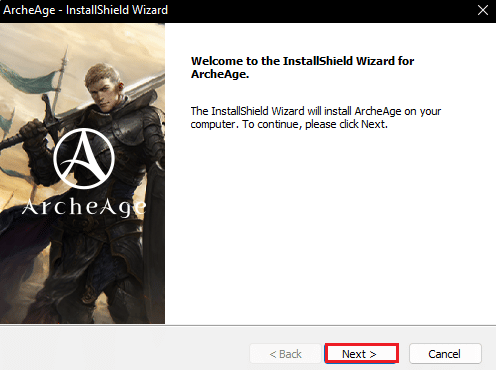
10. फिर, स्वीकार करें लाइसेंस समझौता और पर क्लिक करें अगला > बटन।
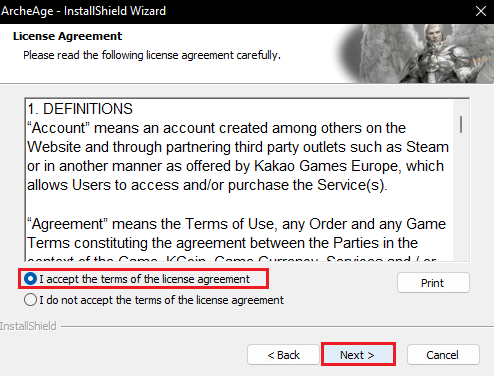
11. एक विकल्प चुनें भाषा (उदा. अंग्रेज़ी), फिर पर क्लिक करें अगला > बटन।
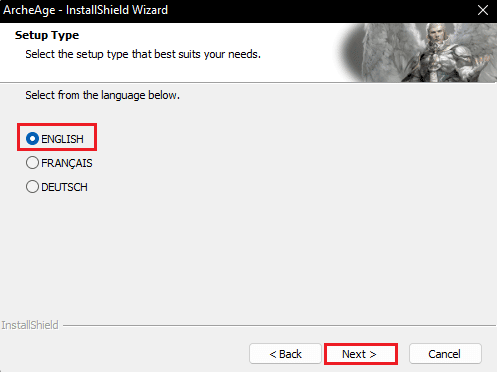
12. अब, का चयन करें गंतव्य फ़ोल्डर और क्लिक करें अगला > बटन।
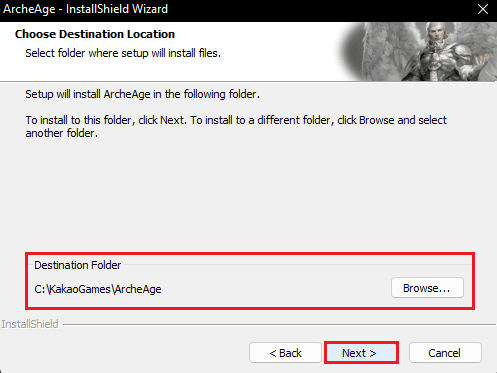
13. स्थापना प्रगति पूर्ण होने तक प्रतीक्षा करें।
14. अंत में, पर क्लिक करें खत्म करना बटन।
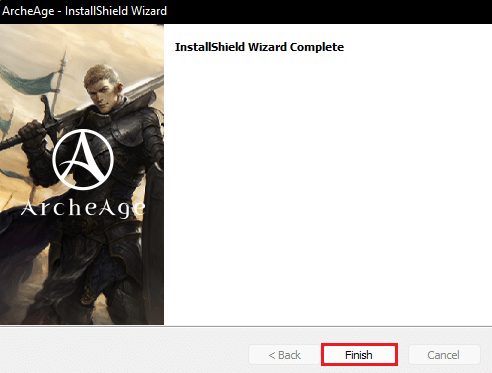
यह भी पढ़ें:विंडोज 10 में फोर्ज़ा होराइजन 4 FH001 को ठीक करें
विधि 5: आर्किएज सपोर्ट से संपर्क करें
अंतिम उपाय के रूप में, पर जाएं आर्केज समर्थन पेज और आर्कियोज नॉट लॉन्चिंग समस्या को ठीक करने के लिए समाधान खोजें।

अनुशंसित:
- बेस्ट फ़ोर्टनाइट एस्केप रूम कोड: अभी रिडीम करें
- सभ्यता के लिए 12 फिक्स 5 लॉन्चिंग त्रुटियां नहीं
- किलिंग फ्लोर 2 फिक्स करें प्लेयर्स इश्यू का इंतजार
- विंडोज 10 में एक अज्ञात नेटवर्क त्रुटि को ठीक करें
तो, हम आशा करते हैं कि आप समझ गए होंगे कि इसे कैसे ठीक किया जाए आर्केज प्रमाणीकरण विफल रहा समस्याएँ। आप हमें किसी अन्य विषय के बारे में कोई प्रश्न या सुझाव बता सकते हैं, जिस पर आप चाहते हैं कि हम एक लेख बनाएं। हमें जानने के लिए उन्हें नीचे टिप्पणी अनुभाग में छोड़ दें।

एलोन डेकर
Elon TechCult में एक तकनीकी लेखक हैं। वह लगभग 6 वर्षों से कैसे-कैसे गाइड लिख रहा है और उसने कई विषयों को कवर किया है। उन्हें विंडोज, एंड्रॉइड और नवीनतम ट्रिक्स और टिप्स से संबंधित विषयों को कवर करना पसंद है।



